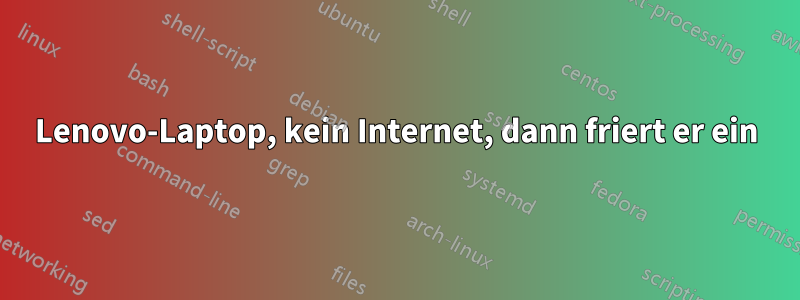
Ich habe ein Lenovo E460 (i7-Version) mit installiertem Windows 10. Manchmal bricht die Internetverbindung ab und eine halbe Minute später friert das ganze System ein. (Falls Ton abgespielt wurde, wiederholt sich dieser einzelne Moment, ich nehme also an, dass es nicht nur das Video ist.) Die einzige Lösung zum Neustarten besteht darin, den Einschaltknopf 5 Sekunden lang gedrückt zu halten. Ich habe versucht, etwas zu pingen, wie 8.8.8.8wenn die Internetverbindung vor dem Einfrieren abbricht und ich bekam Request timeout(ich nehme also an, dass es nicht nur die aktuelle Anwendung ist, die ich verwende). Manchmal tritt dieses Problem mehrere Male hintereinander auf. Einmal tritt es auf, dann passiert es nach 5–7 Minuten wieder und wieder und wieder. Aber manchmal vergeht eine Woche und nichts passiert. Ich habe versucht, Windows, Treiber und Virenscan zu aktualisieren, aber es hat nichts geholfen. Ich habe das ganze System neu installiert, aber das Problem besteht immer noch.
Bearbeiten: Auf dem Laptop war Windows 10 vorinstalliert.
Edit2: HDD ist kein Problem, der Laptop hat nur eine SSD.
Antwort1
Greifen Sie auf die offizielle Website von Lenovo zu, suchen Sie nach Hardwaretreibern nach Laptop-Modell und aktualisieren Sie Treiber einschließlich BIOS, Firmware, NIC.
Starten Sie das System im Clean Boot und im abgesicherten Modus neu. Starten Sie keine Drittanbieterprozesse manuell. Wenn das Problem im Clean Boot nicht auftritt, aktivieren Sie nacheinander Drittanbieterprozesse, um das Problem einzugrenzen. Wenn das Problem im Clean Boot weiterhin auftritt, im abgesicherten Modus jedoch nicht, kann es mit dem Treiber zusammenhängen. Wenn das Problem sowohl im Clean Boot als auch im abgesicherten Modus auftritt, empfehle ich Ihnen, sich an den Hardwareanbieter zu wenden, um eine vollständige Hardwareüberprüfung durchführen zu lassen.
Wenn Sie eine neu installierte Windows-Version haben, können Sie das neueste Updaterollup installieren und anschließend das Ergebnis überprüfen: https://support.microsoft.com/en-us/help/4018124/windows-10-update-history
Überprüfen Sie außerdem die Ereignisanzeige. Möglicherweise finden Sie dort nützliche Informationen.


